Các ' Lỗi BYA-403-009 ”Được hiển thị cùng với thông báo“ quá nhiều video ”và nó chủ yếu được kích hoạt khi có quá nhiều trường hợp luồng đang chạy. Nó cũng có thể được kích hoạt nếu bạn đang cố gắng phát trực tuyến từ nhiều hơn số lượng thiết bị được phép trong Hulu.

Lỗi BYA-403-009
Nguyên nhân nào gây ra lỗi 'Quá nhiều video đang phát' trên Hulu và Cách khắc phục?
Chúng tôi tìm thấy nguyên nhân là:
- Nhiều trường hợp: Nếu có nhiều trường hợp luồng chạy trên cùng một thiết bị, lỗi này có thể được kích hoạt. Trong một số trường hợp, nếu bạn đang phát trực tuyến phim và Truyền hình trực tiếp đồng thời trên cùng một thiết bị, lỗi này có thể được kích hoạt và luồng có thể tiếp tục đệm liên tục .
- Quá nhiều thiết bị: Có một giới hạn của các thiết bị có thể được sử dụng tùy thuộc vào gói. Gói nào cũng có giới hạn, không nên chia sẻ thông tin đăng nhập tài khoản với người khác. Hulu có một cách để kiểm tra các luồng 'Nội bộ', có nghĩa là nếu một người đang phát video từ một khoảng cách cụ thể, cảnh báo bảo mật có thể được kích hoạt và điều này có thể gây nghi ngờ về tài khoản của bạn.
- Sự cố ChromeCast: Dường như có một trục trặc đã biết với quá trình truyền Chrome trong đó mọi luồng được truyền là riêng biệt và điều này khiến máy chủ đánh dấu tài khoản của bạn là đáng ngờ vì tất cả các kết nối riêng biệt đến. Giải pháp duy nhất là khởi động lại ChromeCast và kiểm tra Bộ phận hỗ trợ của Hulu nhận thức được vấn đề này và đang tập trung vào việc xác định các giải pháp thay thế.
Giải pháp 1: Quản lý thiết bị đã kích hoạt
Trong một số trường hợp, có thể có quá nhiều thiết bị được đăng ký trên tài khoản của bạn, điều này có thể gây ra lỗi này. Do đó, trong bước này, chúng tôi sẽ xóa một số thiết bị đã kích hoạt. Vì điều đó:
- Giữ máy tính và khởi chạy trình duyệt.
- Tham quan tài khoản trang cho Hulu.
- Đăng nhập với email và mật khẩu của bạn.

Đăng nhập bằng email và mật khẩu
- Bấm vào 'Tài khoản của bạn' và chọn “Quản lý thiết bị” tùy chọn bên cạnh “Xem Hulu trên thiết bị của bạn ” cái nút.
- bên trong “Quản lý thiết bị của bạn” cửa sổ này sẽ chứa tất cả các thiết bị đã đăng ký cho tài khoản của bạn.
- Bấm vào 'Tẩy' bên cạnh tên của thiết bị và đảm bảo rằng không có nhiều hơn 5 thiết bị.
- Sau khi thực hiện việc này, hãy quay lại nội dung phát trực tuyến và kiểm tra xem sự cố còn tiếp diễn hay không.
Giải pháp 2: Đăng xuất khỏi Trình duyệt Web
Các thiết bị được kích hoạt có thể không hiển thị tất cả các trình duyệt đã đăng nhập và đang sử dụng tài khoản Hulu của bạn. Do đó, trong bước này, chúng tôi sẽ đăng xuất khỏi tất cả các Trình duyệt Web. Vì điều đó:
- Giữ máy tính và khởi chạy trình duyệt.
- Chuyến thăm các tài khoản trang cho Hulu.
- Đăng nhập với bạn e-mail và mật khẩu.

Đăng nhập bằng email và mật khẩu
- Chọn 'Tài khoản của bạn' và chọn “Quyền riêng tư và cài đặt” Lựa chọn.
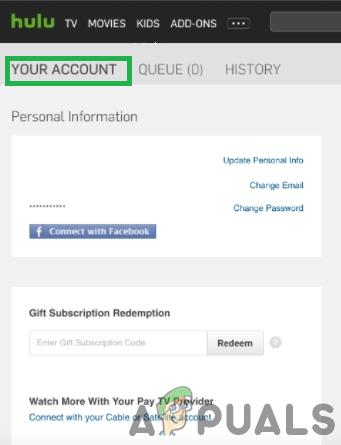
Chọn tùy chọn 'Tài khoản của bạn'
- Bấm vào “Bảo vệ tài khoản của bạn” tùy chọn và chọn 'Đăng xuất của tất cả các thiết bị ” cái nút.
- Thao tác này sẽ không đăng xuất bạn khỏi trình duyệt mà bạn hiện đang sử dụng.
Ghi chú: Trong một số trường hợp hiếm hoi, lỗi này gây ra do sự cố với máy chủ và hoàn toàn không liên quan đến bạn và nó có thể hiển thị “ Phát lại không thành công ”Trong một số trường hợp. Do đó, bạn nên liên hệ với bộ phận Hỗ trợ khách hàng và giải quyết vấn đề càng sớm càng tốt.
1 phút đọc
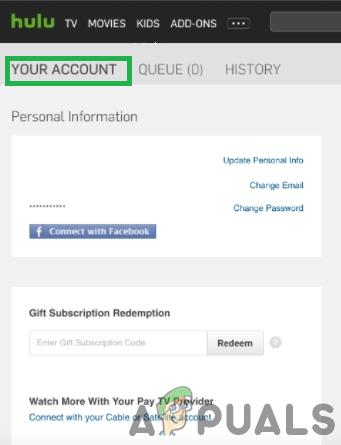




















![[FIX] Lỗi cập nhật Dark Souls 0x80072751](https://jf-balio.pt/img/how-tos/47/dark-souls-update-error-0x80072751.png)


